Come riprodurre Apple Music su PS4: guida completa


Perché questa guida
PlayStation 4 è una console eccellente per il gioco e l’intrattenimento. Apple Music è un servizio audio molto diffuso, ma la PS4 non offre un’app ufficiale Apple Music. Questa guida spiega in modo pratico come ascoltare le tue playlist Apple Music sulla PS4, con passaggi passo‑passo, alternative, controlli di qualità e suggerimenti per la risoluzione dei problemi.
Cosa spiega questa guida
- Perché non puoi riprodurre Apple Music direttamente su PS4
- Metodo USB: convertire brani protetti e riprodurli dalla chiavetta
- Metodo DLNA: trasmettere in streaming dall’iPhone o dal PC
- Alternative, checklist, compatibilità e rischi
- Domande frequenti e soluzioni comuni
Perché la PS4 non riproduce direttamente Apple Music
La PS4 supporta formati audio comuni come MP3, AAC, FLAC e M4A. Tuttavia, i brani scaricati tramite Apple Music sono generalmente codificati in M4P con protezione DRM. I file M4P protetti non sono leggibili come file musicali standard su dispositivi che non riconoscono la protezione.
In pratica: la PS4 legge i formati, ma non può rimuovere il DRM. Per ascoltare Apple Music sulla PS4 hai quindi due opzioni praticabili:
- Convertire i brani protetti in formati supportati dalla PS4 (MP3, AAC, M4A, FLAC) e trasferirli via USB.
- Riprodurre in streaming tramite DLNA dalla tua rete locale, facendo «passare» l’audio dal tuo dispositivo verso la PS4.
Importante: la conversione di file protetti va eseguita per uso personale e nel rispetto delle condizioni del servizio Apple Music e delle leggi sul diritto d’autore del tuo paese.
Metodo 1 — Riprodurre Apple Music su PS4 via USB (conversione)
Panoramica:Converti i brani Apple Music in MP3, AAC, M4A o FLAC e copiali in una cartella Music su una chiavetta USB. La PS4 rileverà la cartella e potrai riprodurre i brani con il lettore multimediale integrato.
Strumenti tipici: ViWizard Apple Music Converter (esempio pratico nella guida), altri convertitori audio che mantengono i tag ID3 e permettono conversione in batch.
Quando usare questo metodo
- Vuoi ascoltare musica offline sulla PS4.
- Hai una libreria grande e preferisci file locali.
- La tua connessione internet è lenta o instabile.
Vantaggi
- Riproduzione offline senza dipendere dalla rete.
- Controllo completo su formati e qualità.
Svantaggi
- Richiede un passaggio di conversione e trasferimento.
- Possibile perdita di funzione se il software non mantiene i meta‑dati (tag).
Procedura dettagliata (esempio con ViWizard)
- Scarica e installa ViWizard Apple Music Converter da una fonte affidabile.
- Avvia ViWizard e aggiungi i brani Apple Music all’app trascinandoli o usando il pulsante Add Files.
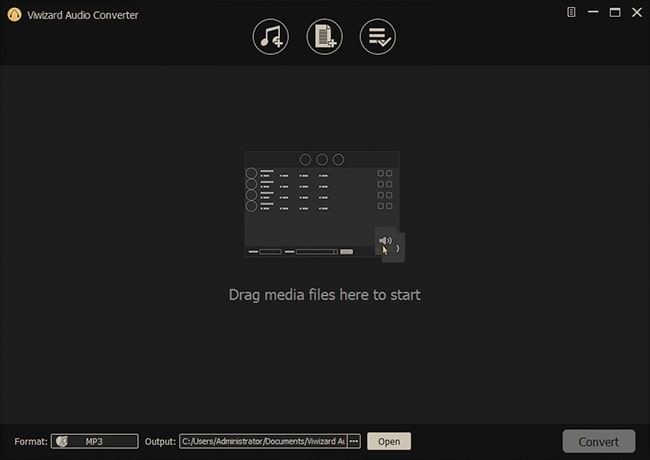
- Apri le impostazioni tramite l’icona della bacchetta magica per regolare velocità, volume o pitch se necessario.
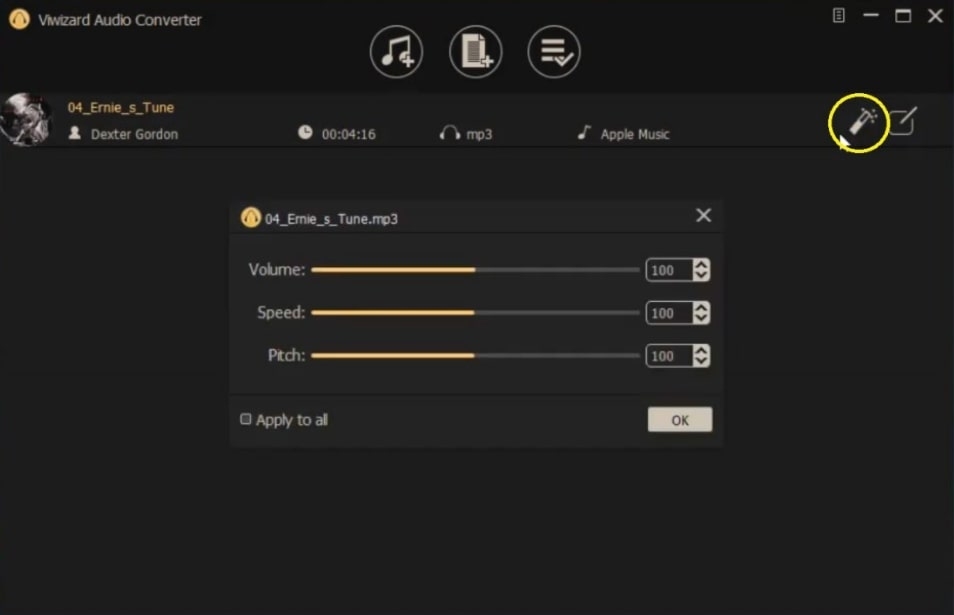
- Salva le modifiche con OK.
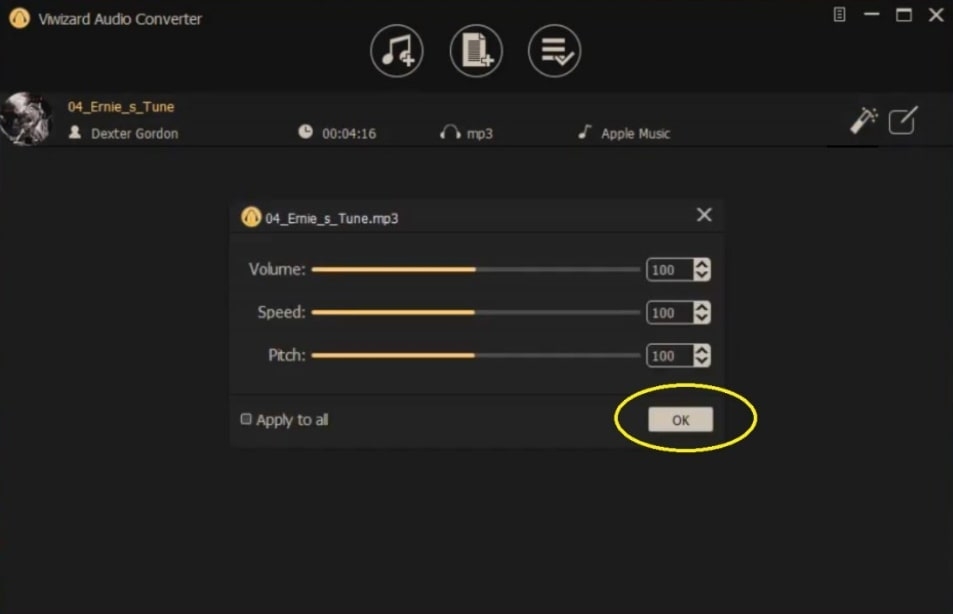
- Vai alla scheda Tags per modificare titolo, artista, album e copertina; salva con Ok.
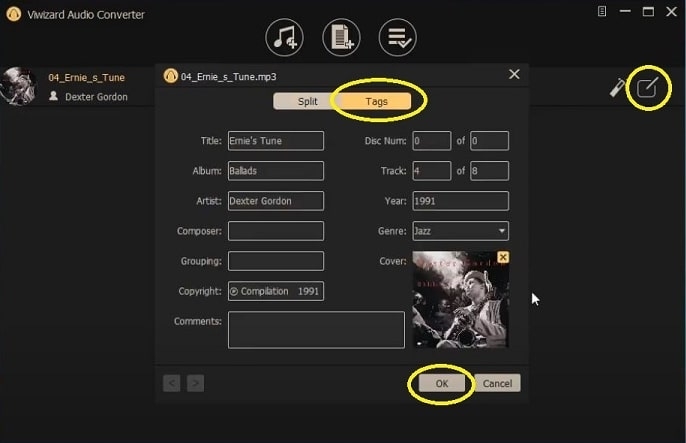
- Scegli il formato di output nella sezione format.
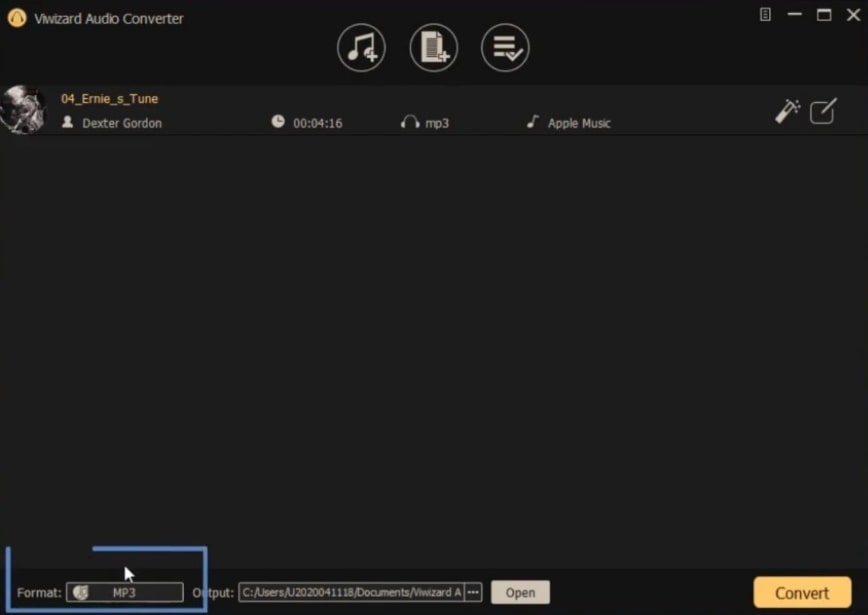
- Seleziona il formato desiderato (MP3/AAC/M4A/FLAC) e conferma con OK.
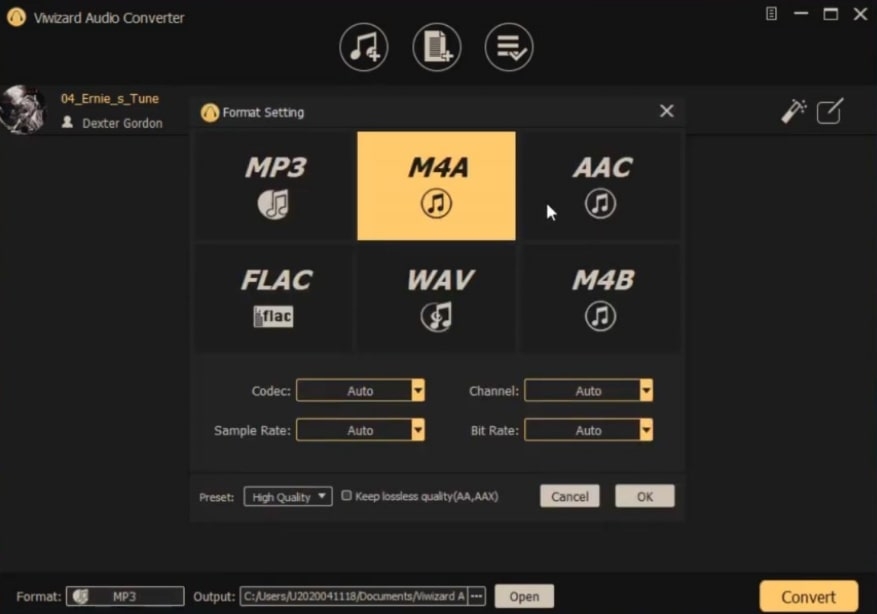
- Avvia la conversione con il pulsante Convert.
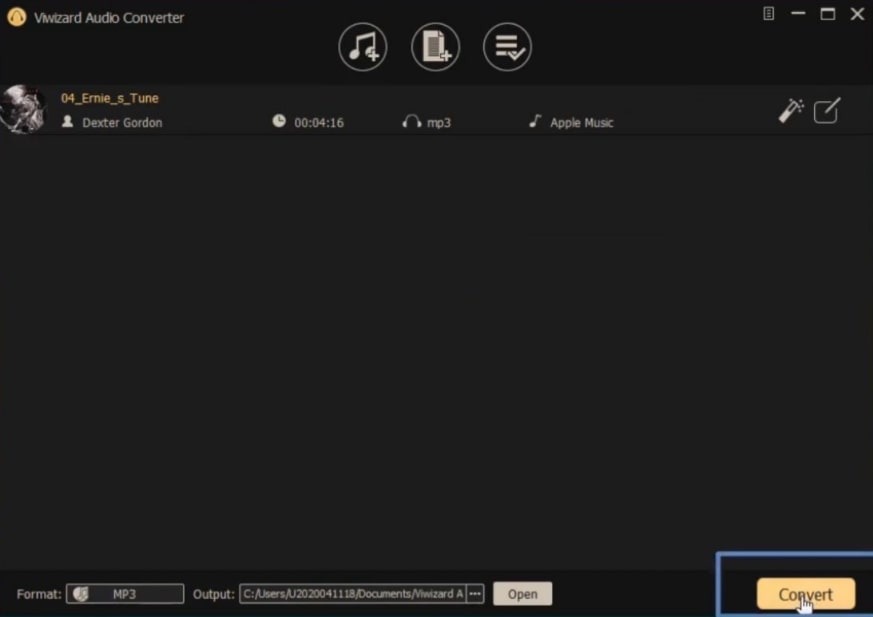
- Attendi il completamento: il convertitore mostrerà la barra di avanzamento.
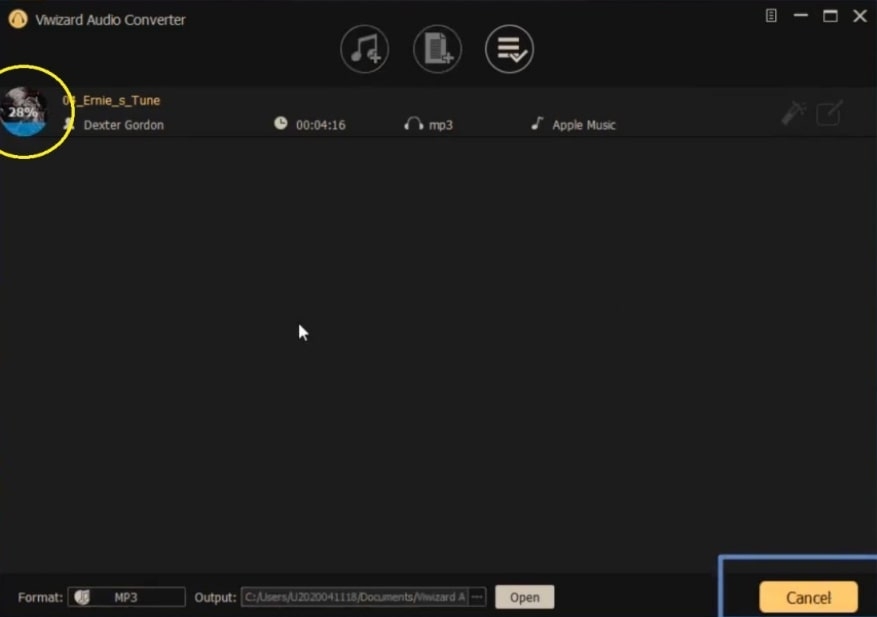
- Dopo la conversione, apri la cartella dei file convertiti dall’icona nella parte superiore dell’app.
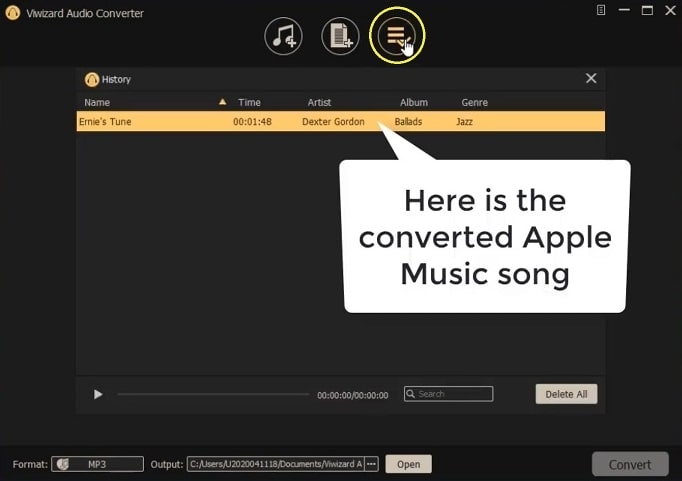
- Collega una chiavetta USB al computer.
- Crea nella chiavetta una cartella chiamata Music (mai impostarla in altre lingue: la PS4 riconosce il nome Music).
- Copia i file convertiti nella cartella Music e rimuovi la chiavetta in sicurezza.
- Inserisci la chiavetta in una porta USB della PS4.
- Dalla schermata principale della PS4 apri la Libreria e poi il lettore multimediale o seleziona USB Music Player per riprodurre i brani.

- Ora puoi ascoltare i tuoi brani Apple Music sulla PS4.
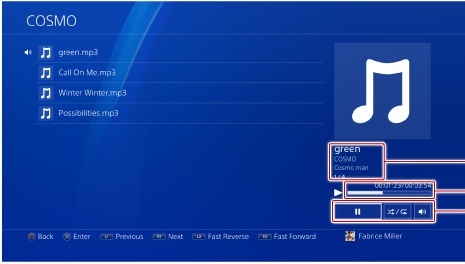
Suggerimenti pratici
- Mantieni i tag ID3 aggiornati per album e copertine; la PS4 li mostra quando presenti.
- Preferisci MP3 o AAC per massima compatibilità e ridotte dimensioni.
- Conserva una copia originale dei brani nel caso tu debba riconvertire.
Metodo 2 — Trasmettere Apple Music su PS4 via DLNA
Panoramica: usa la PS4 come dispositivo di riproduzione DLNA insieme a un’app cliente sullo smartphone (ad es. iMediaShare) o a un server DLNA sul PC. La PS4 deve avere l’app Media Player installata.
Quando usare questo metodo
- Vuoi scorrere e riprodurre la tua musica in tempo reale senza copiare file.
- Preferisci non creare file locali.
Requisiti
- PS4 aggiornata e connessa alla stessa rete locale del dispositivo sorgente.
- App Media Player installata sulla PS4 (disponibile su PlayStation Store).
- App client DLNA sullo smartphone (iPhone o Android) o server DLNA su PC.
Procedura passo‑passo
- Dalla schermata principale della PS4 vai su PlayStation Store.

- Cerca l’app Media Player utilizzando la barra di ricerca.
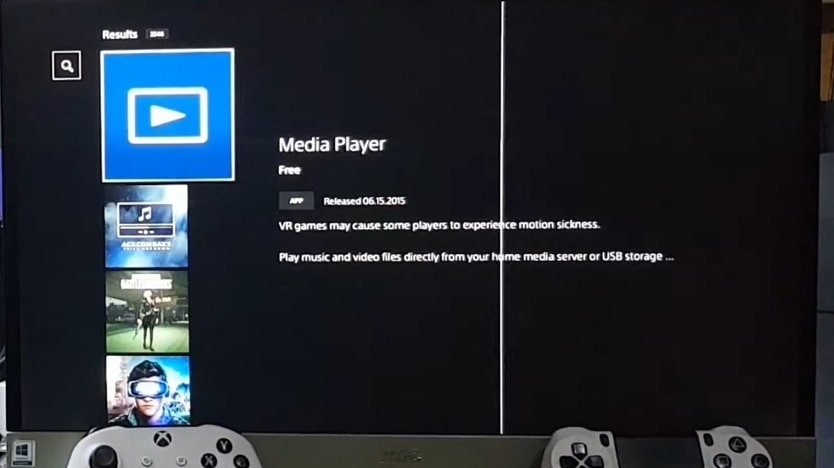
- Scarica e installa Media Player.

- Avvia Media Player e lascialo in ascolto per dispositivi DLNA.
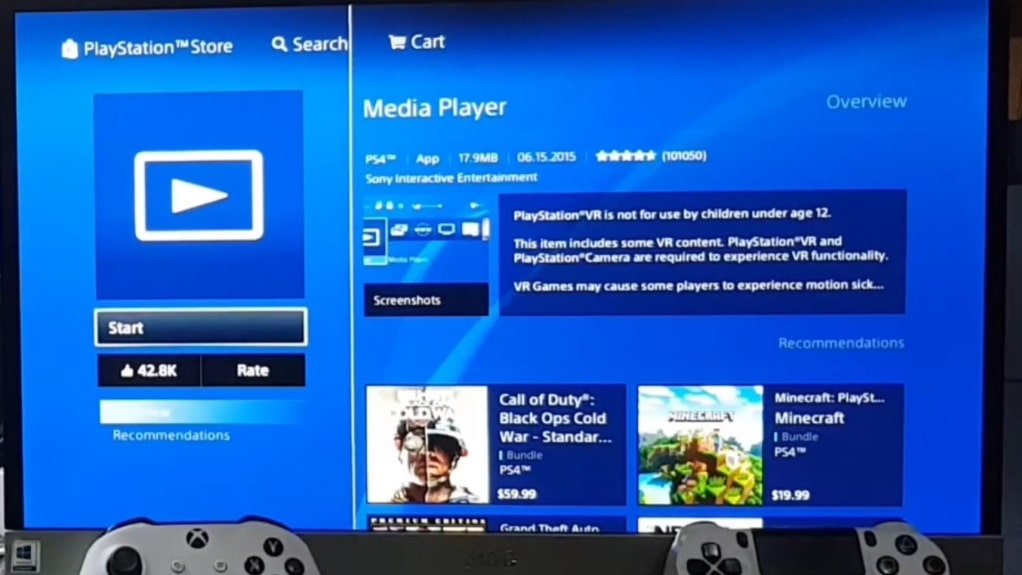
- Sul tuo iPhone installa e apri iMediaShare (o altra app DLNA). L’app cercherà dispositivi DLNA in rete.
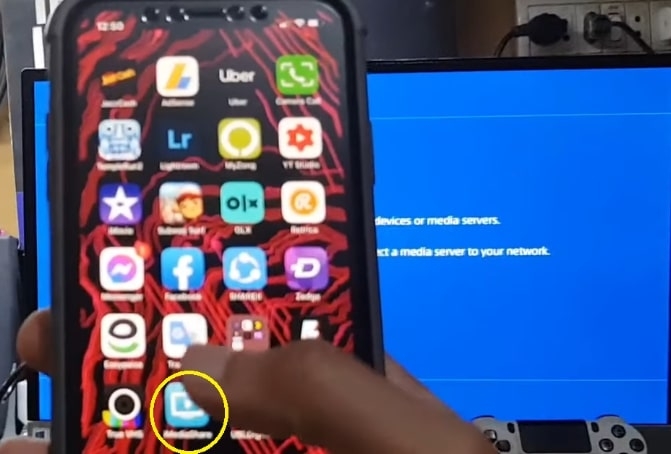
- Dopo pochi secondi iMediaShare configurerà la connessione DLNA. La PS4 dovrebbe comparire come dispositivo di destinazione.
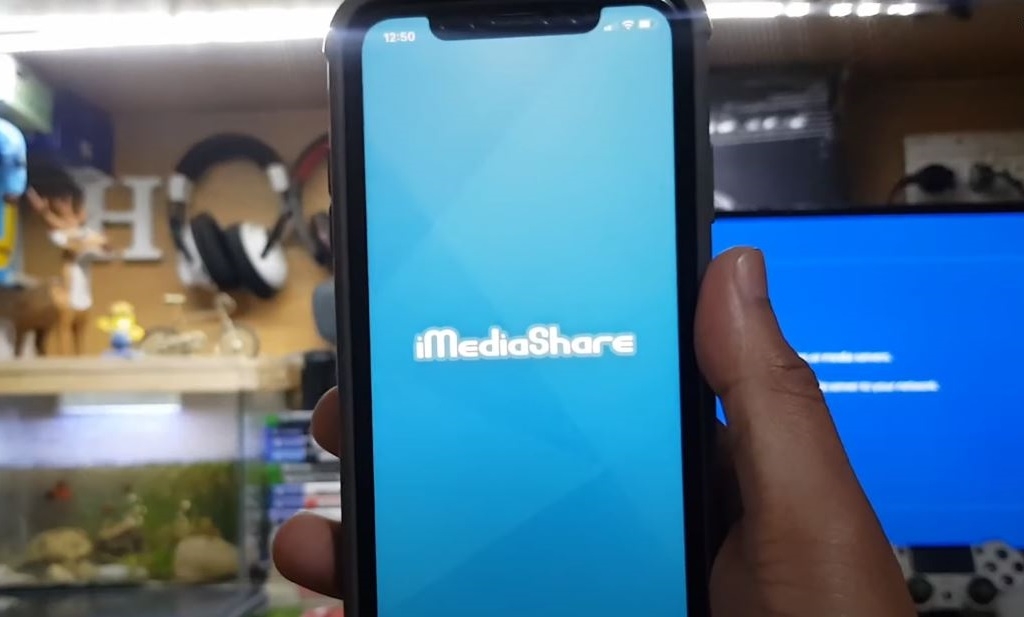
- Sulla PS4 seleziona iMediaShare Personal (iPhone) come sorgente se appare l’opzione.
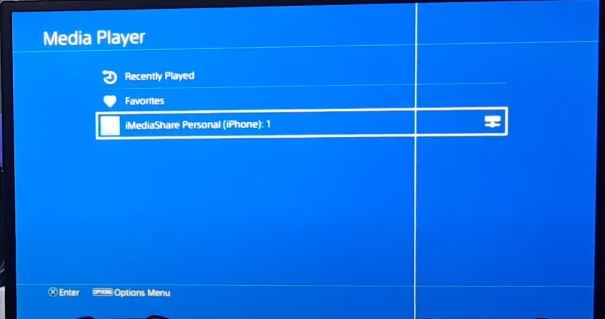
- Naviga alla cartella Music sull’app e seleziona i brani o le playlist da riprodurre. I file dovrebbero essere elencati come MP3/MP4 a seconda del formato.
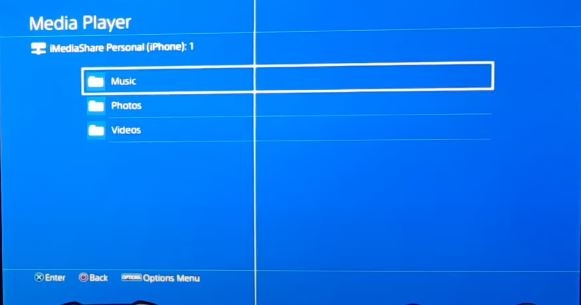
- Avvia la riproduzione; il flusso audio passa dall’iPhone alla PS4.
Suggerimenti per lo streaming DLNA
- Assicurati che iPhone e PS4 siano sulla stessa rete Wi‑Fi.
- Per qualità migliore, usa una rete 5 GHz o una connessione cablata per la PS4.
- Se l’app si blocca inizialmente, attendi qualche secondo: spesso si tratta della fase di discovery DLNA.
Alternative e strumenti diversi
- Altri convertitori: TuneFab, AudFree, NoteBurner (valuta funzionalità e reputazione).
- Server DLNA per PC: Plex, Serviio, Kodi (Plex richiede l’app sul client ma offre più controllo multimediale).
- App streaming su smartphone: BubbleUPnP (Android), LocalCast (Android/iOS limitato), iMediaShare (iOS).
Tabella di compatibilità formati
| Formato originale Apple Music | Formati PS4 supportati | Nota |
|---|---|---|
| M4P (protetto) | MP3, AAC, M4A, FLAC | M4P deve essere convertito o streamato via DLNA |
| MP3 | MP3 | Compatibile nativamente |
| AAC | AAC | Compatibile nativamente |
| FLAC | FLAC | Compatibile nativamente |
Checklist rapida prima di procedere
- PS4 aggiornata e connessa alla rete.
- Chiavetta USB formattata e con cartella Music.
- Software convertitore affidabile installato (se usi USB).
- App DLNA installata sul telefono o server DLNA attivo sul PC (se usi DLNA).
- Copia di sicurezza dei file originali (se converti).
Mappa decisionale semplice (Mermaid)
flowchart TD
A[Hai Apple Music su iPhone/PC?] --> B{Vuoi ascoltare offline?}
B -- Sì --> C[Converti in MP3/AAC e copia su USB]
B -- No --> D{Hai rete locale veloce?}
D -- Sì --> E[Usa DLNA con iMediaShare o Plex]
D -- No --> C
C --> F[Riproduci su PS4 da USB]
E --> G[Riproduci con Media Player su PS4]Problemi comuni e come risolverli
Problema: PS4 non rileva la chiavetta USB.
- Controlla che la cartella si chiami Music.
- Prova a cambiare porta USB.
- Verifica che la chiavetta sia formattata in FAT32 o exFAT.
Problema: i file non appaiono o non suonano via DLNA.
- Verifica che lo smartphone e la PS4 siano sulla stessa rete.
- Riavvia il Media Player sulla PS4.
- Chiudi e riapri l’app DLNA sul telefono.
Problema: perdita di qualità dopo conversione.
- Controlla le impostazioni di output (bitrate, sample rate).
- Scegli un formato lossless (FLAC) se lo spazio non è un problema.
Rischi, mitigazioni e note legali
Rischi:
- Violazione dei termini di servizio Apple Music se condividi file convertiti pubblicamente.
- Possibile perdita dei diritti di accesso quando cambi account.
Mitigazioni:
- Conserva i file convertiti per uso strettamente personale.
- Non distribuire o vendere file convertiti.
- Mantieni aggiornati gli strumenti usati per la conversione.
Nota legale: questa guida fornisce informazioni tecniche. Non costituisce consulenza legale. Rispetta sempre le leggi sul copyright del tuo paese.
Domande frequenti
È possibile scaricare l’app Apple Music su PS4?
No. L’app Apple Music non è disponibile sul PlayStation Store per PS4. Puoi però riprodurre i brani convertiti via USB o trasmetterli via DLNA dal tuo dispositivo.
Posso collegare l’iPhone alla PS4 via USB per riprodurre musica?
La PS4 non supporta lo sharing di file musicali direttamente da iPhone via USB come se fosse una chiavetta. Usa DLNA per lo streaming o esporta i file su una chiavetta USB dal computer.
La conversione rimuove la qualità audio?
Dipende dal formato di output e dalle impostazioni. Convertire da un formato compresso a un altro può ridurre la qualità se scegli bit rate basso. Per conservare la qualità scegliere FLAC o bitrate elevati.
Glossario (1 riga ciascuna)
- DRM: Protezione digitale che limita l’uso dei contenuti acquistati o scaricati.
- M4P: Formato audio Apple spesso associato a file protetti da DRM.
- MP3/AAC: Formati audio comuni, compatibili con PS4.
- DLNA: Protocollo per la condivisione multimediale su reti locali.
Ruoli e checklist per scenari d’uso
Utente (giocatore): assicurati che la PS4 sia aggiornata e che la rete Wi‑Fi sia stabile.
Utente (offline): converti e copia i file su USB; verifica tag e copertine.
Amministratore di rete: abilita traffico DLNA sulla LAN, evita isolamento Wi‑Fi per la PS4.
Sintesi finale
Riprodurre Apple Music su PS4 è fattibile ma richiede un passaggio tecnico: conversione dei brani protetti per l’uso offline o uso di DLNA per lo streaming in rete. La scelta dipende da preferenza personale, qualità audio desiderata e caratteristiche della rete. Segui la checklist e i suggerimenti per ottenere la migliore esperienza.
Se ti servono istruzioni personalizzate per il tuo sistema operativo o consigli su software alternativi, contattaci e ti guideremo passo dopo passo.
Grazie per la lettura!
Materiali simili

Digitare in lingue non latine senza installare nulla
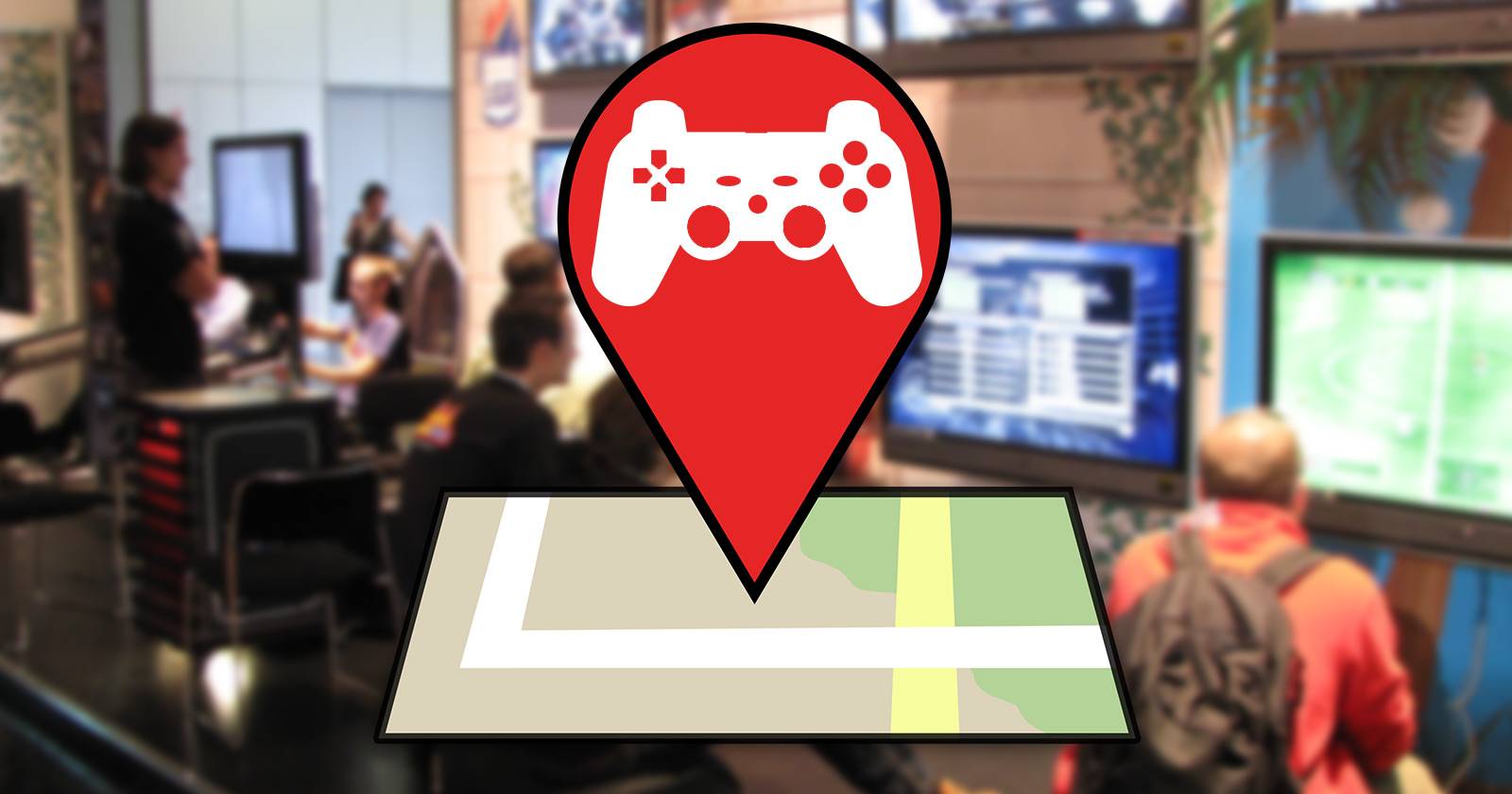
Guida alle convention di gaming: trovare e partecipare
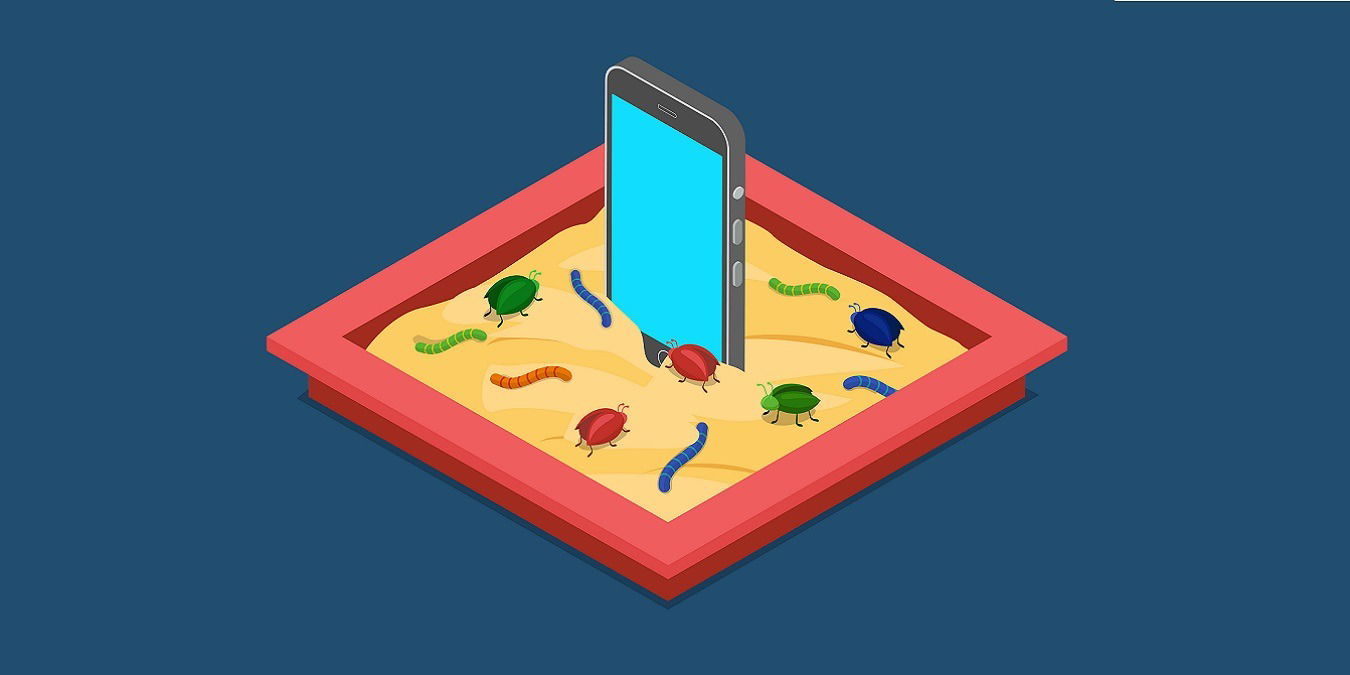
Scansionare APK su Android per virus
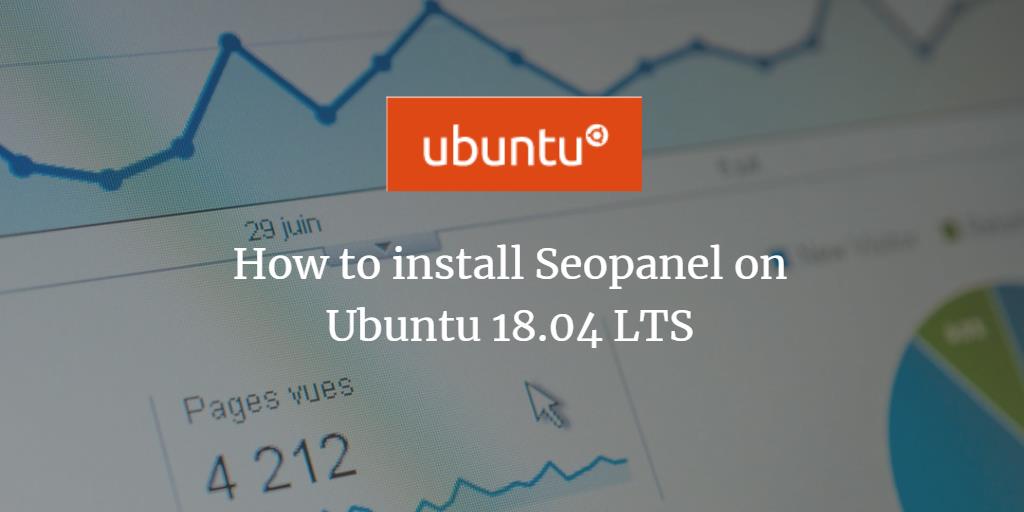
Installare Seo Panel su Ubuntu 18.04

Segnali che il tuo smartphone è spiato
